Flexibilität ist eine unterschätzte Eigenschaft, die von vielen Benutzern des Linux-Betriebssystems übersehen wird. Ein flexibler Linux-Benutzer zu sein bedeutet, dass Sie die meisten starten können; wenn nicht alle, Ihrer Benutzer- und Systemanwendungen über die Befehlszeilenschnittstelle, ohne dass Sie im Menü der GUI-Systemanwendungen navigieren und nach ihnen suchen müssen.
Außerdem gilt die Flexibilität Ihres Linux-Betriebssystems nicht nur für systembasierte Anwendungen wie installierte Apps, sondern auch für nicht systembasierte Anwendungen wie Web-Apps, die eine URL für den Zugriff benötigen.
[Das könnte Ihnen auch gefallen:So ermitteln Sie die Anzahl der Prozessoren/Kerne in Linux]
Wenn Sie mit Linux arbeiten, müssen Sie nicht unbedingt eine Browseranwendung öffnen, bevor Sie auf Ziel-URLs zugreifen können, die bestimmten Websites zugeordnet sind.
Dieser Artikel führt uns durch verschiedene Möglichkeiten (Befehle) zum Öffnen einer URL in einer Standardbrowseranwendung vom Terminal aus.
1. Der xdg-open-Befehl
Gemäß der Linux-Manpage ist die Datei xdg-open Der Befehl öffnet eine Datei oder URL über die bevorzugte/standardmäßige Dateianwendung oder Browseranwendung des Benutzers.
Seine Verwendung kann über die folgende Befehlssyntax demonstriert werden:
$ xdg-open TARGETED_WEB_URL
Zum Beispiel, um die LinuxShellTips zu öffnen home über die Linux-Befehlszeilenschnittstelle aufrufen, führen wir den folgenden Befehl aus.
$ xdg-open 'http://linuxshelltips.com'

Die Ausführung des xdg-open Der Befehl öffnet die angegebene URL in Ihrer Standard-Webbrowser-Anwendung.
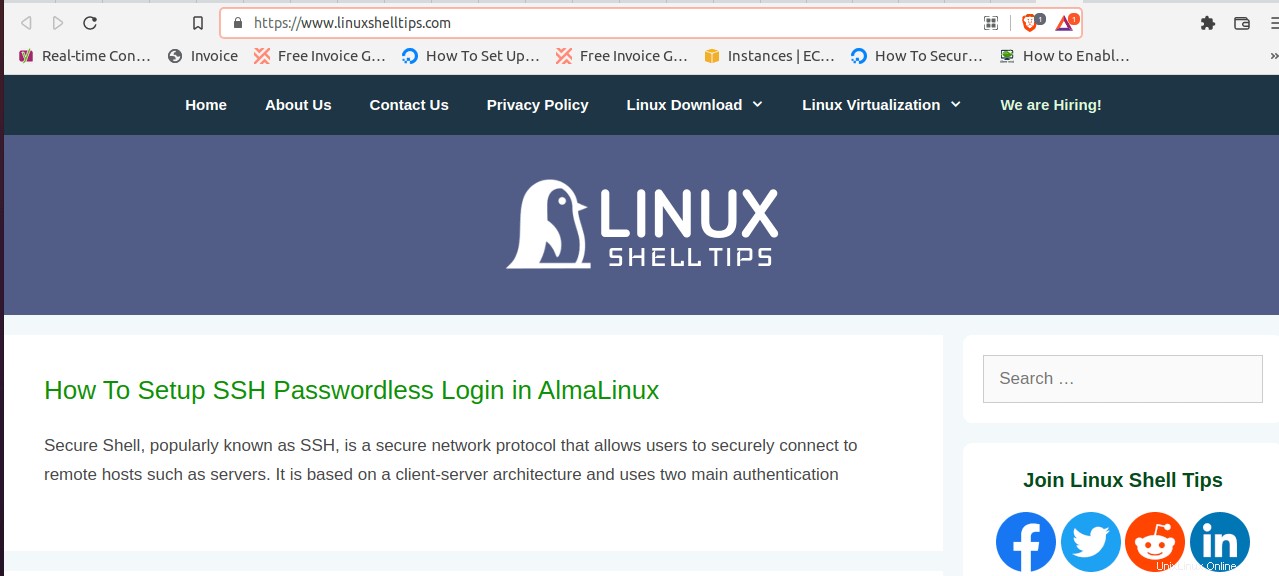
2. Der vernünftige-browser-Befehl
Gemäß den Manpages des Linux-Betriebssystems ist der sensible-browser Der Befehl kann verwendet werden, um vernünftige Entscheidungen bezüglich einer Standard-Webbrowser-Anwendung zu treffen, die zum Öffnen einer gezielten Web-URL verwendet werden kann.
Auf seine Implementierung kann mit der folgenden Befehlssyntax verwiesen werden:
$ sensible-browser URL_OF_TARGETED_WEB_PAGE
Beispielsweise können wir auf zufällige LinuxShellTips zugreifen Website-URL wie folgt:
$ sensible-browser 'http://linuxshelltips.com/ssh-passwordless-login-almalinux'
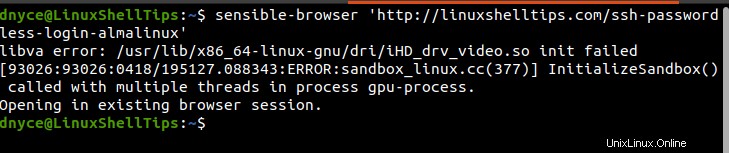
Die Ausführung des sensible-browser Der Befehl sollte uns zur angegebenen URL im Standard-Webbrowser weiterleiten.
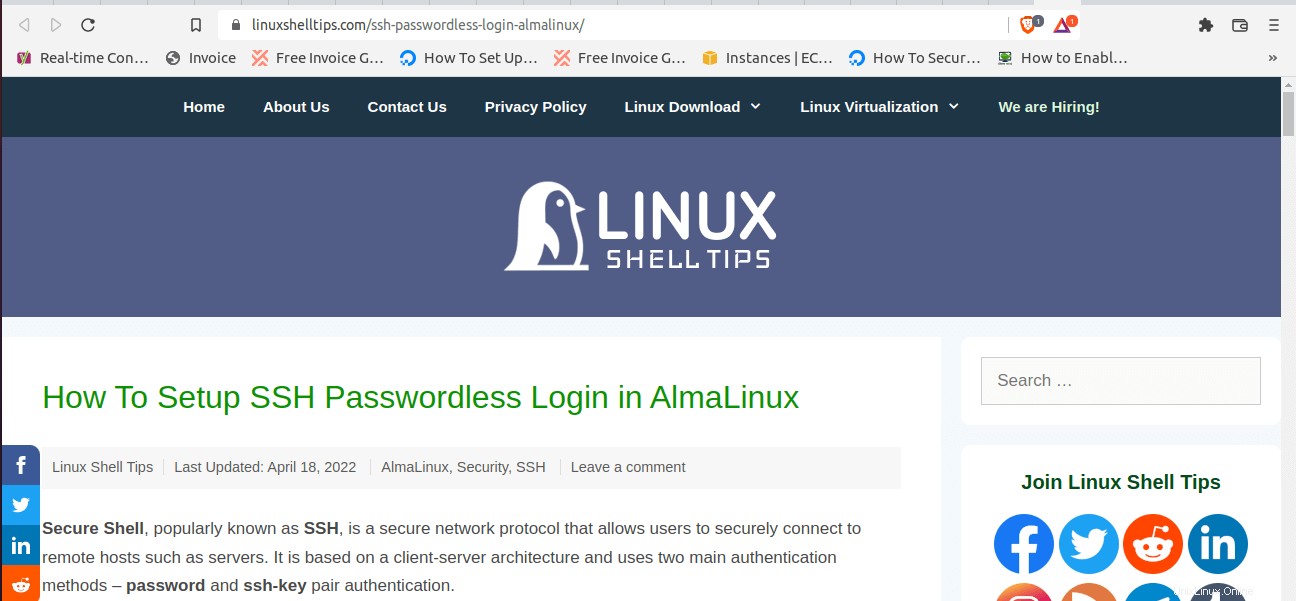
Die Verwendung des sensible-browser Der Befehl wird in Debian-basierten Linux-Betriebssystem-Distributionen wie Linux Mint vollständig unterstützt und Ubuntu .
3. Der x-www-browser-Befehl
Auch wenn der x-www-browser Der Befehl existiert möglicherweise nicht in den Linux-Manpages ($ man x-www-browser) der von Ihnen verwendeten Linux-Betriebssystemdistribution ist es ebenso effektiv, einen Benutzer zu einer bestimmten Web-URL in seinem Standard-Webbrowser umzuleiten.
Seine Befehlssyntax kann wie folgt dargestellt werden:
$ x-www-browser URL_OF_TARGETED_WEB_PAGE
Lassen Sie uns zur Demonstration versuchen, auf eine andere zufällige Webseite in den LinuxShellTips zuzugreifen Webseite.
$ x-www-browser 'http://linuxshelltips.com/download-files-remote-linux-servers'

Die Ausführung des x-www-browsers Der Befehl sollte Sie schnell zu einem Webbrowser mit einer Anzeige der angegebenen Webseiten-URL weiterleiten.
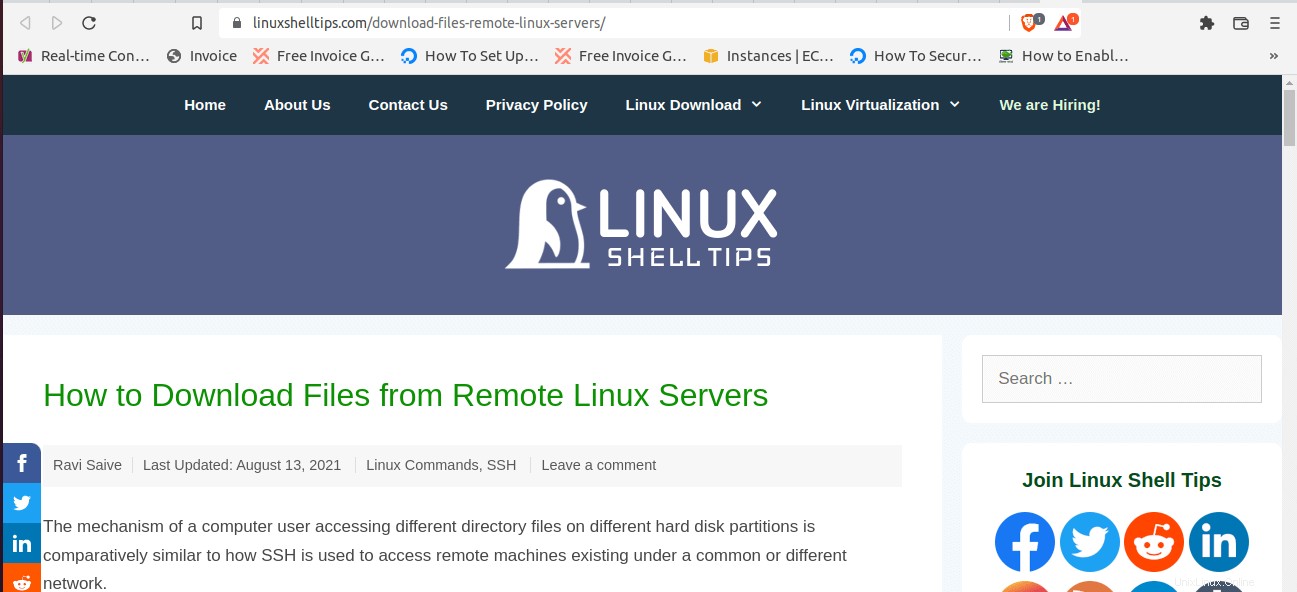
4. Alternative Befehle zum Öffnen der URL
Alternativ können Sie Ihren Browsernamen als Teil des Linux-Befehls zum Öffnen der Webseiten-URL verwenden, auf die Sie abzielen:
Für Firefox Webbrowser:
$ firefox http://google.com
Für Google Chrome Webbrowser:
$ google-chrome http://google.com
Trotz der Fehlermeldungen auf dem Terminal beim Ausführen dieser alternativen Befehle sollte Ihre angegebene Web-URL ohne Probleme geöffnet werden.
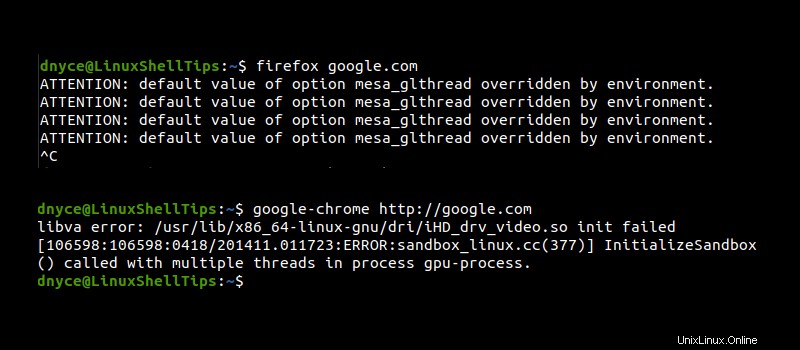
Sie kennen jetzt einige coole Optimierungen zum Öffnen von Web-URLs in der Linux-Befehlszeile, ohne direkt zur GUI-App des Webbrowsers zu gehen.